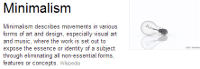El sistema operativo Android es el sistema operativo móvil más personalizable, incluso sin enraizamiento ni piratería. Muchas aplicaciones, como lanzadores y widgets, le permiten agregar diferentes aspectos a las pantallas de inicio de Android. El problema es que estás limitado a lo que el desarrollador de la aplicación pensó que te gustaría. En este artículo, hablaremos sobre la forma más fácil de crear un aspecto minimalista en tu Android.
Lo primero que querrá hacer es descargar un iniciador de pantalla de inicio de reemplazo. La razón de esto es obtener la capacidad de superponer widgets. El iniciador de pantalla de inicio utilizado en esta demostración es la versión paga de Nova lanzador principalpero la versión gratuita también funcionará.
También deberá descargar una aplicación que le permita agregar widgets a su pantalla de bloqueo. En este caso, Pantalla de bloqueo de WidgetLocker esta siendo usado. Puede haber otras opciones gratuitas, pero esta funciona muy bien y vale un par de dólares.
Una vez que haya instalado Nova o Nova Prime y WidgetLocker Lockscreen, puede regresar a Google Play Store y buscar algunas de estas aplicaciones. Nos permitirán conseguir el aspecto minimalista que buscamos. En la lista a continuación, verá más de una opción. No necesita descargar todas las aplicaciones de la lista, solo las que le gustaría usar para lograr el equilibrio de usabilidad y el aspecto minimalista que está buscando.
Si te sientes creativo, siempre puedes hacer tu propio widget usando UCCW
Lo último que necesitará es una imagen de fondo realmente suave. Puedes buscar uno que te guste en la web o usar una aplicación como ZEDGE para encontrar uno

Una vez que haya aplicado el fondo, puede abrir WidgetLocker Lockscreen. Tómese un momento para leer las instrucciones porque puede hacer cosas realmente geniales. Cuando haya terminado con el tutorial, será llevado a la pantalla de bloqueo para ver con qué está comenzando. En la parte superior derecha, toca el icono de configuración.
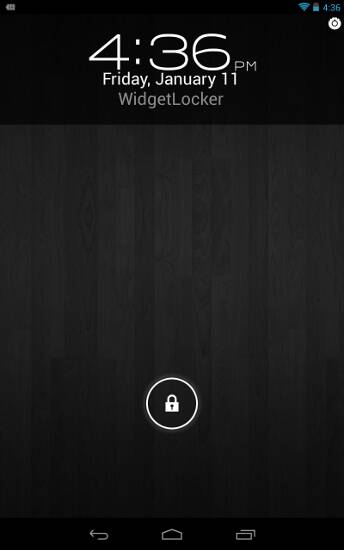
En la configuración, haga clic en la pestaña «Look & Feel» para agregar un fondo de pantalla alternativo. Esta es una excelente opción si tiene un fondo de pantalla en vivo genial o algo así en su pantalla de inicio y desea conservarlo. Para nuestros propósitos, no necesitamos meternos con nada más allí. Presione el botón Atrás para volver a la pantalla de bloqueo.
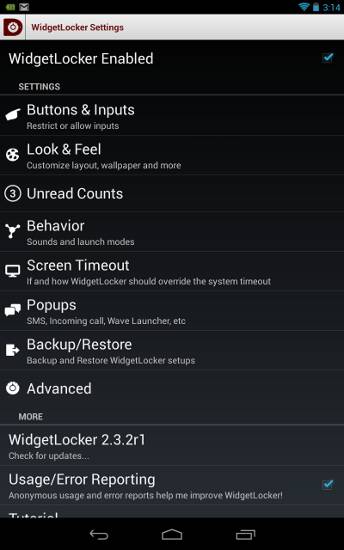
Lo que vamos a hacer primero es borrar el reloj. Mantenga presionado el reloj y debería ver una opción para eliminarlo.
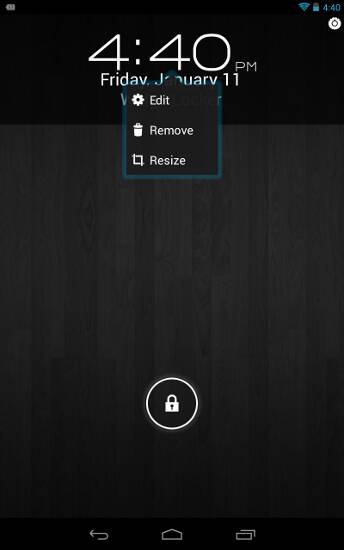
Ahora deberías quedarte con una pantalla en blanco con solo el botón de desbloqueo. Mantenga presionada un área en blanco de la pantalla para ver una ventana emergente. Una de las opciones en la ventana será agregar un widget. Seleccione esa pestaña.
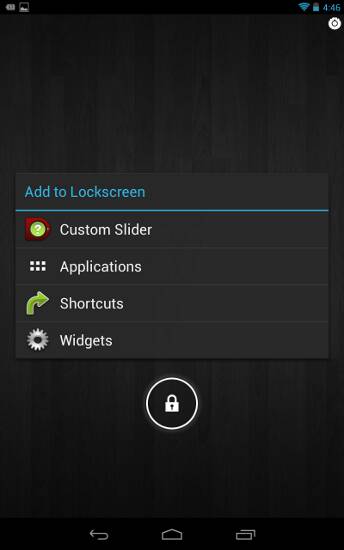
Deberías ver todos los widgets disponibles en tu Android.
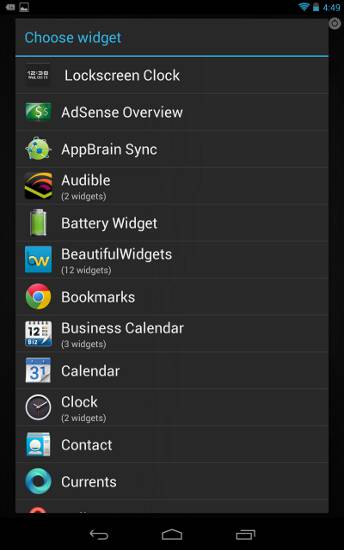
Para empezar, estoy usando el SiMi Clock Widget. Vamos a poner el reloj en hora primero. Elija un widget SiMi Click 5×1 de las opciones.
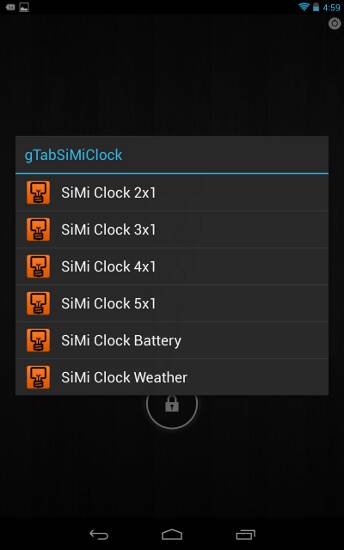
Esto lo llevará a la página de configuración que tiene muchas opciones. Para esta demostración, estamos ajustando el tiempo del tamaño del texto a 175 y el ancho del lado izquierdo a 325. Luego vaya a la pestaña de fondo y arrastre el control deslizante etiquetado como Alfa completamente hacia la izquierda y haga clic en Guardar.
Lo que acabamos de hacer con esta configuración es agrandar el reloj y eliminar el fondo. Debería ver algo como esto. Si no desea que se muestre la fecha, puede eliminarla en la configuración de SiMi Clock.
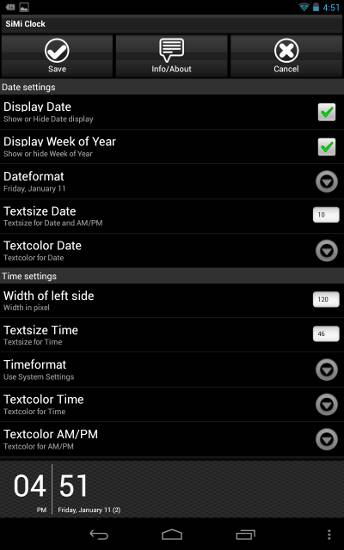
A continuación, agregaremos la fecha a la pantalla de bloqueo utilizando el widget de texto minimalista. Regrese a la pantalla de edición de la pantalla de bloqueo (donde puede ver el ícono de configuración en la parte superior derecha) y mantenga presionada la pantalla y seleccione los widgets. Para este, elige la opción vertical 1×5.
En la configuración, desmarque la casilla Mostrar fondo y luego desplácese hasta la pestaña Diseño predefinido. En esta pestaña, seleccionará la opción de fecha haciendo clic en Aceptar. Esto lo llevará de regreso a la pantalla de bloqueo donde verá la fecha a la derecha.
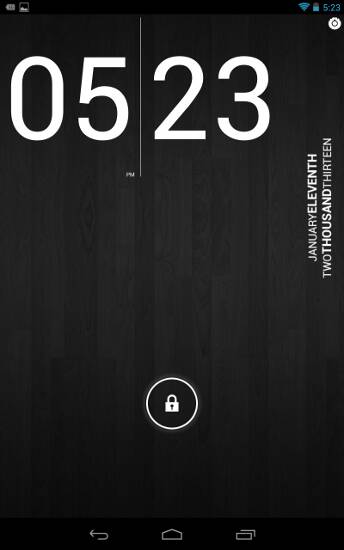
Ahora para agregar controles de música. Siga los mismos pasos para seleccionar el widget Phantom Music Control 4×1. En la pestaña Elegir tema, elija Chromeless. A continuación, elimine el fondo de la pestaña Elegir fondo.
A continuación, es posible que deba cambiar el tamaño del widget para ver todo. Haga esto manteniendo presionado el widget. En la ventana emergente verá una opción de cambio de tamaño. Arrastre el cuadro de cambio de tamaño hasta que pueda ver todo.
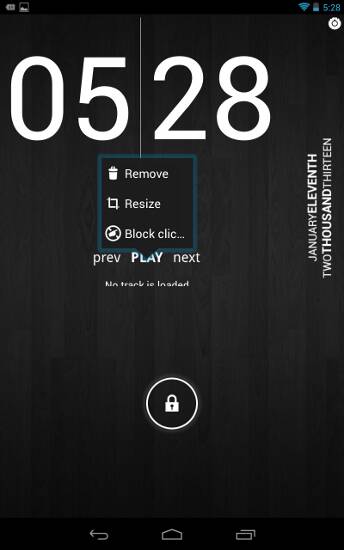
Siga agregando o probando y desplazándose por diferentes widgets para obtener el aspecto deseado. Si intenta cambiar el tamaño de un widget demasiado grande o moverlo sobre otro, es posible que vea que el cuadro se vuelve rojo. Si este es el caso, deberá marcar la casilla para permitir la superposición de widgets. En la configuración de WidgetLocker Lockscreen, busque en la pestaña Avanzado.
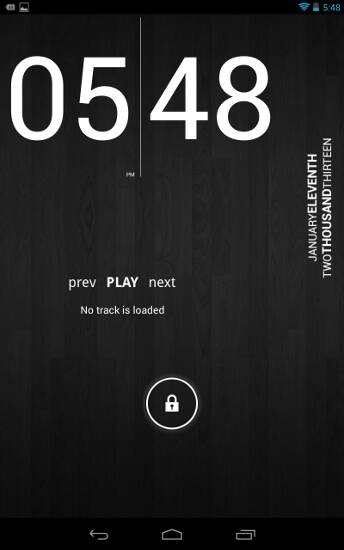
Una vez que haya configurado su pantalla de bloqueo, puede repetir el proceso con su pantalla de inicio.
Pensamiento final
El proceso puede tomar un poco de tiempo y prueba y error para obtener el aspecto minimalista en su Android, pero una vez que lo tenga, se alegrará de haber hecho el esfuerzo.
¿Qué consejos de personalización o aplicaciones usas?